Frage eines Benutzers
Guten Tag. Ich versuche, eines auf ein Flash-Laufwerk zu schreiben Word-Datei Mit Festplatte, aber es erscheint die Fehlermeldung, dass die Festplatte schreibgeschützt ist. Das ist noch nie passiert, ich habe das Flash-Laufwerk nicht berührt, es nicht fallen lassen, nichts damit gemacht ...
Interessanterweise habe ich versucht, eine Datei vom Flash-Laufwerk zu löschen – es trat genau der gleiche Fehler auf, kein Zugriff. Diese. Tatsächlich kann ich zuvor aufgezeichnete Daten nur von einem Flash-Laufwerk kopieren. Sagen Sie mir, wie ich diesen Fehler beheben kann?
PS Windows 7, 8 GB Kingston USB-Flash-Laufwerk (am häufigsten)
Guten Tag.
Ein solcher Fehler kann mehrere Ursachen haben: eine Hardwarefehlfunktion des Flash-Laufwerks (z. B. wenn Sie es zuvor versehentlich fallen gelassen haben), wann Virusinfektion, beim „manuellen“ Setzen des Schreibschutzes usw.
In diesem Artikel werde ich nacheinander alle gängigen Ursachen (die diesen Fehler verursachen) und Möglichkeiten zu deren Beseitigung untersuchen. Ich denke, dass es für Sie und andere Benutzer mit demselben Fehler einfacher und einfacher sein wird, das Problem zu lösen, wenn Sie den Artikel in einem ähnlichen Format präsentieren.

Typischer Fehler beim Löschen eines Ordners von einer SD-Karte // Beispiel
Gründe, die das Schreiben auf ein Flash-Laufwerk blockieren
Beseitigen wir es konsequent!
1) Überprüfen Sie, ob eine Hardware-Schreibsperre vorhanden ist
Erfahrene Benutzer erinnern sich wahrscheinlich daran, dass Disketten früher über einen kleinen Hebel verfügten, mit dem es möglich war, die darauf befindlichen Informationen vor ungewolltem Löschen (oder Ändern) zu schützen. Und meiner Meinung nach war das Ding äußerst nützlich!
Heutzutage verfügen die meisten USB-Sticks nicht über einen solchen Schutz; einige Hersteller (meist chinesische) produzieren solche USB-Sticks. Daher legen einige Benutzer keinen großen Wert auf einige „Schlösser“ am Gehäuse des Flash-Laufwerks. Wenn der Schutz aktiviert ist, schreiben Sie in der Zwischenzeit nichts auf ein solches Flash-Laufwerk (siehe Foto unten).
Nun, SD-Karten (die beispielsweise in Kameras verwendet werden) haben einen kleinen Schalter an der Seite. Wenn Sie es in die Sperrposition bewegen, wird das Flash-Laufwerk schreibgeschützt.

Die Moral der letzten Sätze: Überprüfen Sie zunächst, ob ein mechanischer Schreibschutz vorhanden ist, ob der Hebel richtig positioniert ist (und generell, ob Ihr Gerät einen solchen hat).
2) Ist das Flash-Laufwerk (Computer) mit einem Virus infiziert?
Ich erinnere mich an meine Studienzeit... Als es ziemlich oft notwendig war, ein Flash-Laufwerk mitzubringen und an Computer anzuschließen, die mit Viren „infiziert“ waren (und zwar wissentlich und im Voraus darüber Bescheid wussten) – andernfalls wäre es problematisch (wenn nicht unmöglich) gewesen Druckmaterialien. Nach einer solchen Verbindung musste ich das Flash-Laufwerk auf Viren überprüfen und die „Infektion“ bereinigen.

Wenn Sie kein Antivirenprogramm auf Ihrem Computer haben, empfehle ich Ihnen, eines aus der Liste auszuwählen:
3) Ist auf dem Flash-Laufwerk Platz?
Ich verstehe, dass diese Frage etwas banal ist, aber trotzdem. Wenn die Größe der aufgezeichneten Datei größer ist als der verbleibende freie Speicherplatz auf dem Flash-Laufwerk, erhalten Sie möglicherweise einen Aufnahmefehler.
Um herauszufinden, wie viel freier Speicherplatz noch auf dem Flash-Laufwerk vorhanden ist: Öffnen Sie „Arbeitsplatz“, klicken Sie dann mit der rechten Maustaste auf das Flash-Laufwerk und öffnen Sie es Eigenschaften. In der Registerkarte sind üblich- Es wird angezeigt, wie viel Platz belegt und wie viel frei ist.

4) Lohnt es sich nicht, den Schutz in die Registry einzutragen?
Zuerst müssen Sie den Registrierungseditor als Administrator öffnen. Dies kann beispielsweise über den Task-Manager erfolgen: Um ihn zu starten, drücken Sie die Tastenkombination Strg+Umschalt+Esc(oder Strg+Alt+Entf ).
Weiter klicken Datei/neue Aufgabe und zur Linie offen Geben Sie den Befehl ein regedit(Beachten Sie, dass die Aufgabe als Administrator ausgeführt wird).

Übrigens könnte der Artikel zum Öffnen des Registrierungseditors für Sie hilfreich sein.-
(für den Windows XP-Zweig: HKEY_LOCAL_MACHINE\System\CurrentControlSet\Services\USBSTOR )
Wichtig! Wenn die Zweige StorageDevicePolicies wird nicht in der Registrierung angezeigt. Dies bedeutet, dass Sie keinen blockierenden Eintrag in der Registrierung haben. Für alle Fälle können Sie einen Zweig erstellen (ein Zweig in der Registrierung entspricht einem Ordner im Explorer) und dann den String-Parameter „Write Protect“ mit dem Wert „0“ versehen. Das Erstellen von Zweigen und Parametern ähnelt der Arbeit in einem normalen Explorer, genau wie das Erstellen eines einfachen Ordners.


5) Überprüfen Dateisystem Flash-Laufwerke auf Fehler
Ein ähnlicher Fehler kann auch aufgrund von Fehlern im Dateisystem des Flash-Laufwerks auftreten. Wenn Sie beispielsweise beim Kopieren einer Datei das Flash-Laufwerk aus dem USB-Anschluss entfernt oder einfach das Licht ausgeschaltet haben, können durchaus Fehler darauf auftreten (übrigens kann das Dateisystem in solchen Fällen als RAW markiert sein). .
Um das Flash-Laufwerk auf Fehler zu überprüfen, öffnen Sie es "Mein Computer", dann öffnen Eigenschaften Flash-Laufwerke und im Abschnitt Service drück den Knopf (Überprüfen Sie die Festplatte auf Fehler, siehe Screenshot unten).
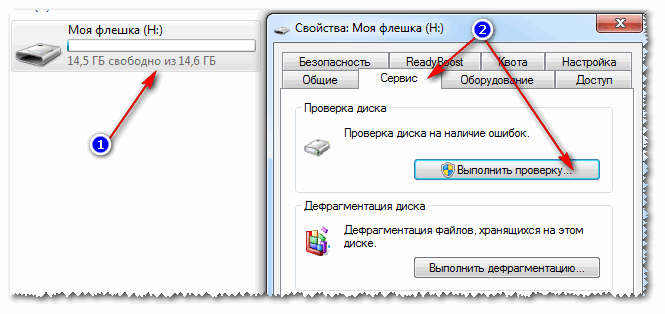

6) Verfügt das Flash-Laufwerk über ein schreibgeschütztes Attribut?
Ein weiterer Grund, warum Windows beim Schreiben einer Datei auf ein USB-Flash-Laufwerk möglicherweise einen Fehler ausgibt, ist schreibgeschütztes Attribut (wenn es auf einem Flash-Laufwerk installiert ist). An diesem Attribut ist nichts auszusetzen, es teilt dem System lediglich mit, dass diese Festplatte schreibgeschützt ist, sodass keine Daten darauf geschrieben werden.
Dies passiert übrigens recht häufig, wenn Sie sich bestimmte Arten von Viren eingefangen haben oder beispielsweise etwas von Torrents heruntergeladen haben (das uTorrent-Programm erstellt häufig Dateien mit einem schreibgeschützten Attribut).
Entfernen wir also dieses Attribut.

7) Überprüfen Sie, ob der Editor geschützt ist Gruppenrichtlinie
Das Schreiben auf ein Flash-Laufwerk kann über den Gruppenrichtlinien-Editor deaktiviert werden. Daher empfehle ich auch zu prüfen, ob der begehrte Parameter vorhanden ist...
Hinweis: Benutzer von Windows-Einstiegs- und Home-Versionen können den Gruppenrichtlinien-Editor nicht öffnen.
So öffnen Sie den Gruppenrichtlinien-Editor:
- Drücken Sie eine Tastenkombination Win+R;
- Geben Sie den Befehl ein gpedit.msc;
- klicken Eingeben .

Es sollte die Option „Wechseldatenträger: Schreiben deaktivieren“ haben. Öffnen Sie es und prüfen Sie, ob es eingeschaltet ist ...

Standardmäßig sollte der Parameter auf „Nicht gesetzt“ eingestellt sein (siehe Screenshot unten). Sollte dies bei Ihnen nicht der Fall sein, schalten Sie es in diese Position, speichern Sie die Einstellungen und starten Sie den Computer neu.

Parameter, der dafür verantwortlich ist, die Aufzeichnung zu verbieten
8) Formatieren eines Flash-Laufwerks
Vielleicht ist das das Letzte, was Sie tun können, wenn alle anderen Ratschläge vergeblich waren und zu nichts führten. Das Formatieren der Medien hilft in vielen Fällen, auch bei unserem in diesem Artikel besprochenen Fehler.
Hinweis: Kopieren Sie alle erforderlichen Daten vom Flash-Laufwerk. Beim Formatieren wird alles vom Flash-Laufwerk gelöscht (nur für den Fall, ich warne Sie ☺)!
Um ein Flash-Laufwerk zu formatieren, gehen Sie in den meisten Fällen einfach zu "Mein Computer", wählen Sie das Flash-Laufwerk unter den Festplatten aus, klicken Sie mit der rechten Maustaste darauf und wählen Sie den Befehl im Kontextmenü "Format" .

Wenn Sie das Medium nicht formatieren können: Es treten Fehler auf, der Computer friert ein usw., müssen Sie zum Formatieren spezielle Dienstprogramme verwenden. Eine davon, die ich empfehle, ist HDD-LLF Niedriges Niveau Formatierungstool.
HDD LLF Low-Level-Formatierungstool
Ein kleines Dienstprogramm zur Low-Level-Formatierung von Festplatten und Flash-Laufwerken. Hilft in den schwierigsten Situationen, wenn es unmöglich ist, die Medien über Windows zu formatieren. Unterstützte Schnittstellen: S-ATA (SATA), IDE (E-IDE), SCSI, USB, Firewire.
Das Dienstprogramm wird in mehreren Versionen vertrieben: Es gibt auch eine tragbare Version, die keine Installation erfordert.
Weil Im Programm gibt es kein Russisch, ich zeige Ihnen anhand eines Beispiels, wie das Medium formatiert ist.
Klicken Sie nach dem Starten des Dienstprogramms auf die Schaltfläche „Kostenlos weitermachen“.



Wenn der Vorgang beendet ist, werden Sie von Windows aufgefordert, das Flash-Laufwerk zu formatieren (Sie können es wie gewohnt über „Arbeitsplatz“ formatieren). In der Regel lässt sich ein Flash-Laufwerk nach einer Low-Level-Formatierung einfach und fehlerfrei in Windows formatieren.
Wenn Ihr Flash-Laufwerk immer noch nicht funktioniert, empfehle ich übrigens, es wiederherzustellen. Hier ist ein weiterer Weg, der in diesem Artikel beschrieben wird:
Das ist alles, was ich sagen wollte! Für Ergänzungen zum Thema wäre ich dankbar.
An dieser Moment Alle Computerbenutzer überall auf der Welt verwenden USB-Flash-Laufwerke zum Speichern und Übertragen ihrer Dateien. Es kommt nicht selten vor, dass Daten nicht kopiert werden können, weil das System schreibt, dass das Flash-Laufwerk schreibgeschützt ist. In diesem Fall müssen Sie herausfinden, was das Problem verursacht hat und wie Sie den Schreibschutz vom Flash-Laufwerk entfernen können.
Wenn das Flash-Laufwerk schreibgeschützt ist, erlaubt Ihnen das System nicht, eine Datei auf das Flash-Laufwerk zu schreiben, bis Sie diese Einschränkung aufheben. Es kann zwei Probleme geben, aufgrund derer die Meldung „Der Datenträger ist schreibgeschützt, entfernen Sie den Schutz oder verwenden Sie einen anderen Datenträger“ angezeigt werden kann – Hardware (bezogen auf das Flash-Laufwerk selbst) oder Software (bezogen auf das Betriebssystem).
Hardware-Schreibschutz auf einem Flash-Laufwerk
Es gibt einen kleinen Marktanteil USB Laufwerk th (nicht nur Flash-Laufwerke, sondern auch SD-Karten), die über einen mechanischen Schreibschutz verfügen. Solche Flash-Laufwerke, bei denen die Festplatte schreibgeschützt ist, richten sich vor allem an unaufmerksame Benutzer, die versehentlich benötigte Dateien löschen können.

Achten Sie auf das Bild oben. Das USB-Laufwerk verfügt über einen „Öffnen“- und „Schließen“-Schalter, dargestellt durch ein Schlosssymbol. Wenn sich der Schalter an Ihrem Flash-Laufwerk in der „geschlossenen“ Position befindet, ist das Schreiben von Dateien auf USB verboten.
Wenn Ihr Gerät nicht über einen solchen Schalter verfügt, ist die Festplatte in den Betriebssystemeinstellungen und im Zusammenspiel mit dem USB-Laufwerkscontroller schreibgeschützt.
Software-Schreibschutz
Entfernen des Schreibschutzes über die Windows-Registrierung
Um den Editor aufzurufen Windows-Registrierung Drücken Sie die Tastenkombination Win+R, geben Sie dort regedit ein und drücken Sie die Eingabetaste. Anstelle der Tastenkombination Win+R können Sie auch auf „Start“ – „Ausführen“ klicken. Diese Aktionen sind gleichwertig.

Auf der linken Seite sehen Sie die Struktur der Registrierungsschlüssel. Gehen Sie zum Registrierungsschlüssel HKEY_LOCAL_MACHINE\SYSTEM\CurrentControlSet\Control\StorageDevicePolicies.
Dieser Thread existiert jedoch möglicherweise nicht. Wenn dies der Fall ist, sehen Sie sich den Wert des WriteProtect-Parameters an. Ein Wert von 1 verhindert das Schreiben von Dateien auf das Flash-Laufwerk. Stellen Sie die Auflösung auf 0 ein, entfernen Sie dann den USB-Stick und starten Sie den Computer neu. Das Problem sollte verschwinden.
Wenn Sie keinen solchen Zweig haben, müssen Sie ihn erstellen. Klicken Sie dazu mit der rechten Maustaste auf den Abschnitt über dem Steuerelement und wählen Sie „Abschnitt erstellen“. Geben Sie einen Namen für den neuen Abschnitt StorageDevicePolicies an.
Gehen Sie danach zum neu erstellten Abschnitt „StorageDevicePolicies“, klicken Sie rechts mit der rechten Maustaste und wählen Sie „DWORD-Wert erstellen“.
Nennen Sie es WriteProtect und belassen Sie den Wert 0. Wenn der Wert 1 ist, müssen Sie ihn entfernen. Entfernen Sie anschließend wie im letzten Absatz das USB-Laufwerk und starten Sie den Computer neu. Stellen Sie sicher, dass die Meldung, dass die Disc schreibgeschützt ist, nicht mehr angezeigt wird.
Entfernen des Schutzes über die Befehlszeile
Wenn das Bearbeiten der Registrierung nicht hilft, gibt es eine Möglichkeit, den Schreibschutz über den Diskpart-Befehlsinterpreter in der Windows-Befehlszeile zu entfernen.
Klicken Sie auf „Start“ und geben Sie „cmd“ in die Suchleiste ein. Daraufhin wird ein Befehlszeilenfenster angezeigt. Sie können auch zu gehen Befehlszeile im Menü „Start“ – „Alle Programme“ – „Zubehör“ – „Eingabeaufforderung“.
Geben Sie an der Eingabeaufforderung „diskpart“ ein und drücken Sie die Eingabetaste. Danach schreiben Sie die Liste auf die Festplatte und drücken erneut die Eingabetaste.
Sie sehen eine Liste der Computerfestplatten. Sie müssen feststellen, welche davon zu dem Flash-Laufwerk gehört, auf dem die Festplatte schreibgeschützt ist. In unserem Fall handelt es sich um Datenträger 2, dies erkennt man an der Größe von 8GB.
Wir schreiben „select disk 2“, um unsere Festplatte auszuwählen, und drücken die Eingabetaste.
Wir schreiben schreibgeschützte Attribute auf die Festplatte, um schreibgeschützte Attribute zu löschen.
Schließen Sie nach dem Ausführen der Befehle die Befehlszeile, entfernen Sie das Flash-Laufwerk und setzen Sie es wieder in den Computer ein. Versuchen Sie, etwas aufzuschreiben, um zu sehen, ob das Problem gelöst ist.
Entfernen des Schutzes mit dem Editor für lokale Gruppenrichtlinien
Klicken Sie auf „Start“ – „Ausführen“ und die Tastenkombination Win + R und geben Sie den Wert gpedit.msc ein und drücken Sie dann die Eingabetaste.

Der Windows-Editor für lokale Gruppenrichtlinien wird geöffnet.
Gehen Sie zur Registerkarte „Computerkonfiguration“ – „Administrative Vorlagen“ – „System“ – „Zugriff auf Wechselspeichergeräte“.
Wenn die Option „Wechseldatenträger: Lesen verweigern“ aktiviert ist, ob sie entfernt werden soll. Doppelklicken Sie dazu auf die Richtlinie, wählen Sie „Deaktivieren“ und klicken Sie dann auf „OK“.
Entfernen des Schutzes mit speziellen Programmen
Schauen wir uns nun an, wie man ein Flash-Laufwerk entsperrt, wenn Standardmittel Windows hat nicht geholfen. Sie können versuchen, den Schutz mithilfe spezieller Programme für die Arbeit mit Flash-Laufwerken verschiedener Hersteller zu entfernen, mit denen Sie die Festplatte formatieren können, um den Schreibverbotsfehler zu beheben.

Ein kostenloses Dienstprogramm, das Ihnen beim Formatieren Ihres Flash-Laufwerks hilft. Anschließend wird das Schreibschutzproblem behoben.
JetFlash-Programm Wiederherstellungstool

Spezielles Programm für Transcend-Flash-Laufwerke. Dieses Programm wurde entwickelt, um Fehler auf Flash-Laufwerken der Marke Transcend zu beheben, einschließlich Problemen beim Schutz des Flash-Laufwerks zum Schreiben von Dateien.
Ich schlage außerdem vor, dass Sie sich mit dem Video zu diesem Thema vertraut machen. Vielleicht können Sie nach dem Anschauen den Schreibschutz auf dem Flash-Laufwerk entfernen.
Wenn Sie Fragen haben, schreiben Sie diese in die Kommentare. Wir werden versuchen, Ihnen zu helfen.
Es kommt häufig vor, dass beim Eingeben bestimmter Informationen auf ein Flash-Laufwerk plötzlich die Meldung „Datenträger ist schreibgeschützt“ auf dem Computerbildschirm erscheint. In einer solchen Situation besteht kein Grund zur Panik. Existieren spezielle Programme um den Schutz von einem Flash-Laufwerk zu entfernen. Aber klären wir zunächst ein wenig die Frage, warum ein solcher Schutz überhaupt installiert wird und warum er installiert werden muss.
Schreibschutz – woran liegt das?
Das Internet ist aus der modernen Welt nicht mehr wegzudenken. Der Nutzen für die Gesellschaft ist unbestreitbar. Es gab jedoch einen Wermutstropfen. Im World Wide Web wimmelt es von einer Vielzahl von Viren, die buchstäblich in jeden Spalt eindringen. USB-Laufwerke sind keine Ausnahme; die darauf befindlichen Informationen müssen geschützt werden. Und um das Flash-Laufwerk zu schützen vom Kopieren von Virendateien, Hersteller installieren darauf einen Schreibschutz. Aber das ist nicht die einzige Erklärung. Ihr Flash-Laufwerk kann nicht nur auf Viren reagieren, sondern beispielsweise auch voll sein. Oder es könnte ein Fehler im Flash-Laufwerk selbst sein.
Kommen wir nun direkt zum Entfernen des Schreibschutzes von einem Flash-Laufwerk. Es gibt drei Hauptmethoden zum Entfernen des Schutzes: Software, Hardware und die Verwendung interner Windows-Tools.
Hardwaremethode zum Entfernen des Schreibschutzes von einem USB-Laufwerk
 Diese Methode ist sehr einfach. Schauen Sie sich Ihr Flash-Laufwerk oder Ihre Micro-SD genau an. An der Seite sollte sich ein kleiner Kippschalter befinden. Darüber befindet sich ein offenes Schloss bzw. die Inschrift Schloss. Das ist es Schalter zum Deaktivieren des Schreibschutzes. Um das Flash-Laufwerk zu entsperren, bewegen Sie den Kippschalter und fertig. Der Schutz wurde entfernt. Leider ist ein solcher Kippschalter nicht bei allen Flash-Speicher- und Micro-SD-Modellen verfügbar.
Diese Methode ist sehr einfach. Schauen Sie sich Ihr Flash-Laufwerk oder Ihre Micro-SD genau an. An der Seite sollte sich ein kleiner Kippschalter befinden. Darüber befindet sich ein offenes Schloss bzw. die Inschrift Schloss. Das ist es Schalter zum Deaktivieren des Schreibschutzes. Um das Flash-Laufwerk zu entsperren, bewegen Sie den Kippschalter und fertig. Der Schutz wurde entfernt. Leider ist ein solcher Kippschalter nicht bei allen Flash-Speicher- und Micro-SD-Modellen verfügbar.
Schreibschutz mit Programmen entfernen
Durch das Aufheben des Schutzes mithilfe von Programmen können Sie alle dort verfügbaren Informationen auf dem Laufwerk speichern. Schauen wir uns mehrere Programme an.
-
HP USB Disk Storage Format Tool
Kann mit fast jedem USB-Flash-Laufwerk verwendet werden. Sie müssen lediglich das Programm aus dem Internet herunterladen und ausführen. exe-Datei. Das Programm erfordert keine Installation. Anschließend stecken Sie Ihren USB-Stick in den USB-Anschluss und das Programm ermittelt selbst alle Parameter. Sie müssen lediglich zwischen den Dateisystemtypen wählen und auf die Schaltfläche „Start“ klicken. Mit diesem Programm können Sie den Schreibschutz von Micro-SD-Flash-Laufwerken entfernen.
-
JetFlash-Wiederherstellungstool
Dieses Programm funktioniert nur mit USB-Sticks bestimmter Hersteller. Dies sind Jet Flash, A-DATA und Transcend. Nachdem Sie mehrere Installationsschritte durchlaufen haben, können Sie mit der Arbeit mit dem Programm beginnen.
-
Apacer-Reparaturprogramm
Diese Software erkennt nur Apacer-Flash-Laufwerke.
Wenn Ihr Flash-Laufwerk von dieser Firma stammt, laden Sie das Programm herunter und verwenden Sie es.
 Eines der einfachsten und effektivsten Programme zur Beseitigung dieser Art von Problemen. Es wird als Archiv heruntergeladen, das zunächst entpackt werden muss. Wählen Sie im entpackten Archiv die exe-Datei aus und installieren Sie das Programm auf Ihrem Computer. Dieses Programm erkennt zwar nicht alle Flash-Laufwerke, sondern nur Läuft auf dem Alcor MP-Controller. Achten Sie auf den Namen des Flash-Laufwerks in der Zeile. Wenn es schwarz ist, ist alles in Ordnung, Sie können mit der Arbeit beginnen. Wenn die Inschrift rot ist, passiert leider nichts.
Eines der einfachsten und effektivsten Programme zur Beseitigung dieser Art von Problemen. Es wird als Archiv heruntergeladen, das zunächst entpackt werden muss. Wählen Sie im entpackten Archiv die exe-Datei aus und installieren Sie das Programm auf Ihrem Computer. Dieses Programm erkennt zwar nicht alle Flash-Laufwerke, sondern nur Läuft auf dem Alcor MP-Controller. Achten Sie auf den Namen des Flash-Laufwerks in der Zeile. Wenn es schwarz ist, ist alles in Ordnung, Sie können mit der Arbeit beginnen. Wenn die Inschrift rot ist, passiert leider nichts.
Wenn Sie alle diese Programme ausführen, benötigen Sie Administratorrechte. Um sie zu erhalten, klicken Sie einmal auf die Softwareverknüpfung. wird auftauchen Kontextmenü. Suchen Sie dort nach „Als Administrator ausführen“ und wählen Sie es aus.
Bevor Sie die oben genannten Programme verwenden, probieren Sie einige vorbereitende Schritte aus.
- Der Grund dafür, dass Ihr Laufwerk keine Informationen schreiben möchte, kann sein Virusinfektion. Scannen Sie das Flash-Laufwerk Antivirus Programm. Wenn Viren gefunden werden, entfernen Sie diese.
- Wenn Sie haben zwei USB-Anschluss , verschieben Sie das Flash-Laufwerk an einen anderen Port. Manchmal hilft das und alle Informationen werden perfekt vom zweiten Port geschrieben.
- Versuch es um einen Computer neu zu starten. Manchmal können Systemfehler die Ursache für Probleme mit einem USB-Laufwerk sein.
Wenn alle beschriebenen Aktionen zu keinem Ergebnis führten, sollten Sie auf die Hilfe von Programmen zurückgreifen. Denken Sie jedoch daran, dass alle auf Ihrem Flash-Laufwerk aufgezeichneten Informationen gelöscht werden.
Entfernen des Schutzes von einem Flash-Laufwerk mithilfe interner Computerressourcen
So entfernen Sie den Schutz in regedit
Um den Registrierungseditor zu öffnen, geben Sie im Startmenü in der Suchleiste regedit in lateinischen Buchstaben ein. Wenn das Regedit-Symbol im Suchfeld erscheint, klicken Sie mit der rechten Maustaste darauf. Wählen Sie im angezeigten Menü „Als Administrator ausführen“ aus.
Dann finden wir einen Ordner namens StorageDevicePolicies. Es befindet sich unter HKEY_LOCAL_MACHINE\SYSTEM\CurrentControlSet\Control.
 Wenn noch keins vorhanden ist, müssen Sie es manuell erstellen. Klicken Sie dazu mit der rechten Maustaste auf den Control-Ordner und wählen Sie „Neu“ und dann „Partition“. Neuer Abschnitt Benennen Sie StorageDevicePolicies. Klicken Sie mit der rechten Maustaste auf den neu erstellten Abschnitt. Sie müssen „Neu“ und „DWORD-Wert (32 Bit)“ auswählen. Benennen Sie die ausgewählte Option WriteProtect. Klicken Sie mit der rechten Maustaste auf WriteProtect und klicken Sie auf „Bearbeiten“. Geben Sie im erscheinenden Fenster 0 in die Wertezeile ein und drücken Sie „Enter“.
Wenn noch keins vorhanden ist, müssen Sie es manuell erstellen. Klicken Sie dazu mit der rechten Maustaste auf den Control-Ordner und wählen Sie „Neu“ und dann „Partition“. Neuer Abschnitt Benennen Sie StorageDevicePolicies. Klicken Sie mit der rechten Maustaste auf den neu erstellten Abschnitt. Sie müssen „Neu“ und „DWORD-Wert (32 Bit)“ auswählen. Benennen Sie die ausgewählte Option WriteProtect. Klicken Sie mit der rechten Maustaste auf WriteProtect und klicken Sie auf „Bearbeiten“. Geben Sie im erscheinenden Fenster 0 in die Wertezeile ein und drücken Sie „Enter“.
Nach dem Neustart Ihres Computers wird das Schreibschutzproblem behoben.
Entfernen des Schutzes mit dem Discpart-Dienstprogramm
Gehen Sie zum Startmenü und geben Sie cmd in die Suchmaschine ein. Klicken Sie mit der rechten Maustaste und führen Sie es als Administrator aus. Rekrutierung von Teams Discpart und Listdisk. Drücken Sie nach der Eingabe jedes Befehls die Eingabetaste. Es erscheint eine Liste, in der Sie die Nummer Ihres USB-Laufwerks ermitteln sollten. Nach der Auswahl die gewünschte Festplatte Mit der Schaltfläche „Auswählen“ löschen wir die Attribute, die schreibgeschütztes „Attributes Disk Clear Readonly“ zulassen.
 Die Maßnahme ist radikal, denn nachdem das Flash-Laufwerk formatiert ist, ist alles erledigt die Daten werden daraus gelöscht. Denken Sie also sorgfältig nach, bevor Sie Ihr Flash-Laufwerk formatieren. Das Formatieren eines USB-Sticks ist sehr einfach. Gehen Sie zu „Arbeitsplatz“ und suchen Sie dort nach dem Symbol Ihres Flash-Laufwerks. Klicken Sie mit der rechten Maustaste und wählen Sie im sich öffnenden Menü „Formatieren“. Klicken Sie im sich öffnenden Fenster auf „Formatierung starten“. Das Problem wird behoben, es ist nichts weiter erforderlich. Sie können Micro-SD auf die gleiche Weise formatieren.
Die Maßnahme ist radikal, denn nachdem das Flash-Laufwerk formatiert ist, ist alles erledigt die Daten werden daraus gelöscht. Denken Sie also sorgfältig nach, bevor Sie Ihr Flash-Laufwerk formatieren. Das Formatieren eines USB-Sticks ist sehr einfach. Gehen Sie zu „Arbeitsplatz“ und suchen Sie dort nach dem Symbol Ihres Flash-Laufwerks. Klicken Sie mit der rechten Maustaste und wählen Sie im sich öffnenden Menü „Formatieren“. Klicken Sie im sich öffnenden Fenster auf „Formatierung starten“. Das Problem wird behoben, es ist nichts weiter erforderlich. Sie können Micro-SD auf die gleiche Weise formatieren.
Das Entfernen des Schreibschutzes von einem Flash-Laufwerk ist überhaupt nicht schwierig. Beachten Sie vor allem, dass dadurch möglicherweise die von Ihnen benötigten Informationen gelöscht werden.
Der Versuch, neue Informationen auf einer Micro-CD zu speichern, schlägt fehl, wenn diese schreibgeschützt ist. Es kann verschiedene Gründe dafür geben, dass die Meldung „Zugriff verweigert“ angezeigt wird. Sie können den Schutz von microSD mit verschiedenen Methoden entfernen – per Software und physisch. Schauen wir uns die relevantesten an.
microSD entsperren
Legen Sie die Speicherkarte mit dem Etikett nach oben auf eine ebene Fläche oder in Ihre Handfläche. Auf der oberen linken Seite des Kartenkörpers finden Sie den kleinen Sperrschalterhebel – die Sperrtaste. „Locker“ dient dazu, Informationen vor versehentlichem Löschen zu schützen. Der Hebel kann flach sein und nur wenig aus dem Körper herausragen und weiß oder silberfarben sein. Direkt auf microSD gibt es keinen solchen Schalter. Setzen Sie die Karte in den Adapter ein und suchen Sie den Sperrschalter am Adapter selbst. Bewegen Sie es ganz in die entgegengesetzte Richtung.
Nachdem Sie den Sperrhebel in die Position zum Aufheben des Datenschutzstatus bewegt haben, kann das erneute Erscheinen des Schreibfehler-Benachrichtigungsfensters dadurch verursacht werden, dass Sie den Sperrhebel zurück in die Schutzposition bewegen. Dies geschieht aufgrund der Schwächung des Schalters; wenn Sie eine Speicherkarte in den Kartenleser einführen, bewegt sich dieser und aktiviert die Speichersperre. Sichern Sie es mit einem Stück Gummiband, Pappe oder entfernen Sie es ganz.
Sie können die automatische Blockierung der Aufnahme auf microSD verhindern, indem Sie den Kontakt mit der Sperrtaste am Adaptergehäuse entfernen. Suchen Sie eine kleine Kerbe auf der linken Seite des Micro-Flash-Laufwerks, löten Sie sie mit Kunststoff oder verschließen Sie sie mit Klebeband. Beim Löten muss sehr sorgfältig vorgegangen werden. Die Option mit Klebeband ist einfacher, allerdings kann es beim Einsetzen der Karte in den Adapter hängen bleiben.
Festplatteneigenschaften ändern
Wenn der Speicherkartenschutz das Kopieren von Informationen auf ein anderes Laufwerk nicht zulässt, Sie diese aber speichern müssen, versuchen Sie, den Schutz wie folgt aufzuheben. Schließen Sie die Micro-CD an Ihren Computer an, suchen Sie ihren Namen in der Geräteliste und klicken Sie mit der rechten Maustaste darauf. Wählen Sie im Menü die Zeile „Eigenschaften“ und dann die Registerkarte „Zugriff“. Im nächsten Fenster gibt es „Erweiterte Einstellungen“, öffnen Sie es und setzen Sie einen Haken bei „Öffnen“. allgemeiner Zugang", bestätigen Sie die Einstellungen - "Ok".
Formatieren einer microSD-Speicherkarte
Um den Schutz einer Speicherkarte aufzuheben, empfiehlt es sich manchmal, sie zu formatieren, wenn das „Schließfach“ fehlt oder nicht geholfen hat. Wichtige Informationen auf einer anderen Festplatte speichern, weil es wird vollständig gelöscht. Programmatisch Sie können die Schreibsperre der Karte unter Windows aufheben.
Installieren Sie die Karte microSD-Speicher An Persönlicher Computerüber einen speziellen Adapter direkt oder über einen Kartenleser. Moderne Laptops verfügen bereits über einen solchen Anschluss; er ist meist mit einem „Karten“-Symbol gekennzeichnet und sieht aus wie ein schmaler Steckplatz. Operationssystem erkennt das Laufwerk und sein Name wird in der Geräteliste auf Ihrem Computer angezeigt.
Klicken Sie mit der rechten Maustaste auf das CD-Symbol und wählen Sie im erweiterten Menü „Formatieren ...“. Stellen Sie das Dateisystem auf das ein, das Ihr Gerät unterstützt, normalerweise NTFS. Klicken Sie auf „Erste Schritte“. Alle Informationen auf der Festplatte wurden nun gelöscht und der Schutzstatus wurde entfernt.


Ändern des Dateisystems
Beim Schreiben einer Datei, die größer als 4 GB ist, auf eine Speicherkarte kann aufgrund von Dateisystembeschränkungen ein Fehlerbenachrichtigungsfenster erscheinen. Wenn die Speicherkarte mit FAT32 formatiert ist, ist die Dateigröße eine ihrer Einschränkungen für die Datenaufzeichnung. Sie sollten das Dateisystem auf NTFS umstellen, wie in Absatz 3 beschrieben.


Softwaretools für microSD
Sie können den Schreibschutz auf der Festplatte zurücksetzen Software ohne Informationen zu löschen. Hierfür gibt es verschiedene Skripte und Dienstprogramme, zum Beispiel reset.zip. wird heruntergeladen Software Aus dem Netzwerk sollten Sie vorsichtig sein – es kann Viren enthalten. Es ist besser, bewährte Anwendungen zum Entfernen des Schutzes zu verwenden. Low-Level-Formatierung Die Verwendung des Dienstprogramms „Hard Disk Low Level Format Tool“ auf der Festplatte löscht alle Daten, hilft aber dabei, selbst hoffnungslose Flash-Laufwerke wiederherzustellen, die nicht mit internen Windows-Tools formatiert wurden.
Entfernen des microSD-Schutzes über ein mobiles Gerät
Moderne mobile Geräte: Player, PDAs, Telefone, Kameras verfügen über eine microSD-Formatierungsfunktion. Versuchen Sie, diese Option über die Einstellungen zu finden und formatieren Sie das Flash-Laufwerk direkt darauf Dieses Gerät. Der Speicherschutz könnte eine im Gerät installierte Software sein, um die Vertraulichkeit der Daten zu gewährleisten. Sie können den Schutz auch in den Einstellungen entfernen. Alle Sorten elektronische Geräte haben ihre eigenen Eigenschaften. Wenn Sie also Schwierigkeiten haben, lesen Sie die Anweisungen des Gadgets oder holen Sie sich eine Erklärung von Servicecenter vom Spezialisten.
Benutzen mit Micro SD Karte nur der „native“ Adapter. Mit einem anderen Adapter können Sie die Informationen höchstwahrscheinlich nicht auf die Festplatte schreiben, selbst wenn Sie das Telefon formatieren konnten.




